Hamlet hrdsl512w aprire le porte per emule
In questa guida spiegheremo come aprire le porte per eMule con il vostro modem router Wireless Hamlet hrdsl512w, una guida passo passo per spiegare come ottenere l' ID Alto; per far questo è necessario aprire le porte TCP e UDP dal Port Forwarding del modem. In questo manuale spiegheremo come aprire le porte per eMule impostandole sul "Virtual Server" o "Port Forwarding" del nostro router Hamlet hrdsl512w in alternativa possiamo aprire le porte attivando la funzionalita UPnP sia sul modem che sul PC come spiegato nell'articolo "Hamlet hrdsl512w aprire le porte per emule attivando la funzione UPnP".
Per procedere per prima cosa impostiamo un indirizzo IP Statico nel nostro PC o computer, successivamente apriamo il Browser (Internet Explorer, Safari, Firefox, Opera, Chrome, etc) e digitatiamo nella barra degli indirizzi 192.168.1.254 (indirizzo del modem router wireless Hamlet hrdsl512w)
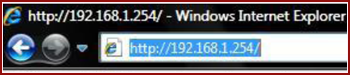
apparirà a questo punto la schermata di Login sottostante, qui inseriamo la user e la password
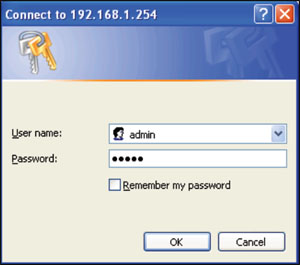
avendo stabilito l'IP statico sul nostro PC dobbiamo disabilitare il DHCP, in modo da essere sicuri che che al successivo riavvio del router non venga assegnato un IP diverso da quello statico precedentemente configurato. Per Disattivare il DHCP andiamo su Interface Setup > LAN e qui impostiamo la voce DHCP su Disabled; infine per salvare clicchiamo su SAVE come da immagine sottostante
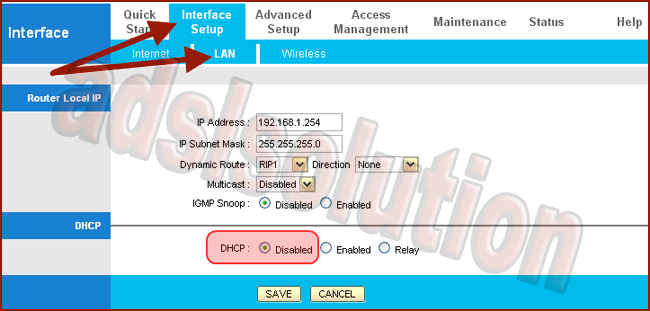
Ora dovremo configurare le porte per eMule perciò andiamo su Advanced Setup > NAT poi sulla voce Virtual Server; qui impostiamo i segueguenti parametri :
Su Rule Index scegliamo un numero che prefiriamo dare,
Su Application inseriamo un nome a piacere, nell'esempio sottostante emuletcp;
Su Protocol scegliete prima TCP poi UDP;
Su Start Port Number ed End Port Number inserite la stessa porta TCP che volete usare per emule, le porte utilizzate le trovate su eMule > Opzioni > Connessione > Porte del client;
Su Local IP Address dobbiamo inserire l'indirizzo IP che abbiamo assegnato al nostro PC, precedentemente impostato come Statico.
dopo aver inserito i parametri, clicchiamo su SAVE per salvare la prima regola.
Ora dovremo effettuare la stessa operazione per il protocollo UDP;
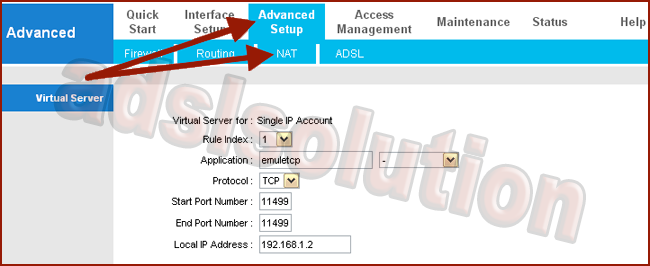
Ricordiamo che se avete 2 pc diversi con eMule installato è necessario assegnare ai 2 pc con eMule delle porte diverse come ad esempio TCP4662 -UDP 4672 e TCP 4663 - UDP 4673, pertanto dovremmo aprire 4 porte sul router Hamlet hrdsl512w. Alla fine dovremo avere un risultato simile all'immagine sottostante

ora non ci resta che disattivare il "Firewall" per farlo andiamo su Advanced Setup > Firewall e disattiviamo il firewall come evidenziato nell'immagine sottostante, infine clicchiamo su SAVE.
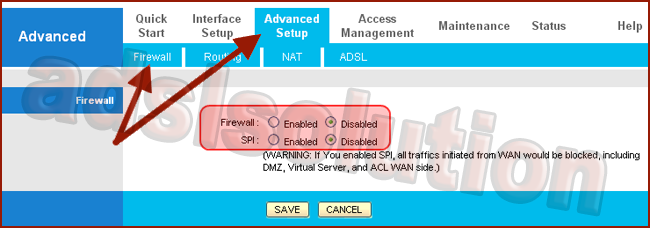
Riavviamo il router e se eMule sul pc avrà ancora l' ID Basso chiudiamo il programma e riapriamolo: vedrete apparire correttamente su eMule l'ID Alto.
